こんにちは、こんばんはゆりりです。
今回はMineSkinStudioを紹介します
MineSkinStudioとは
MineSkinStudioは、ゆりりが作成したMinecraft統合版のスキンにマントを付けることができるWebアプリです。
マント以外にも腕脚のアニメーションや防具の不可視、腕のタイプを好きなように設定できます
以前公開したMineSkinPackEditorとは別のWebアプリです
こちら
使用方法
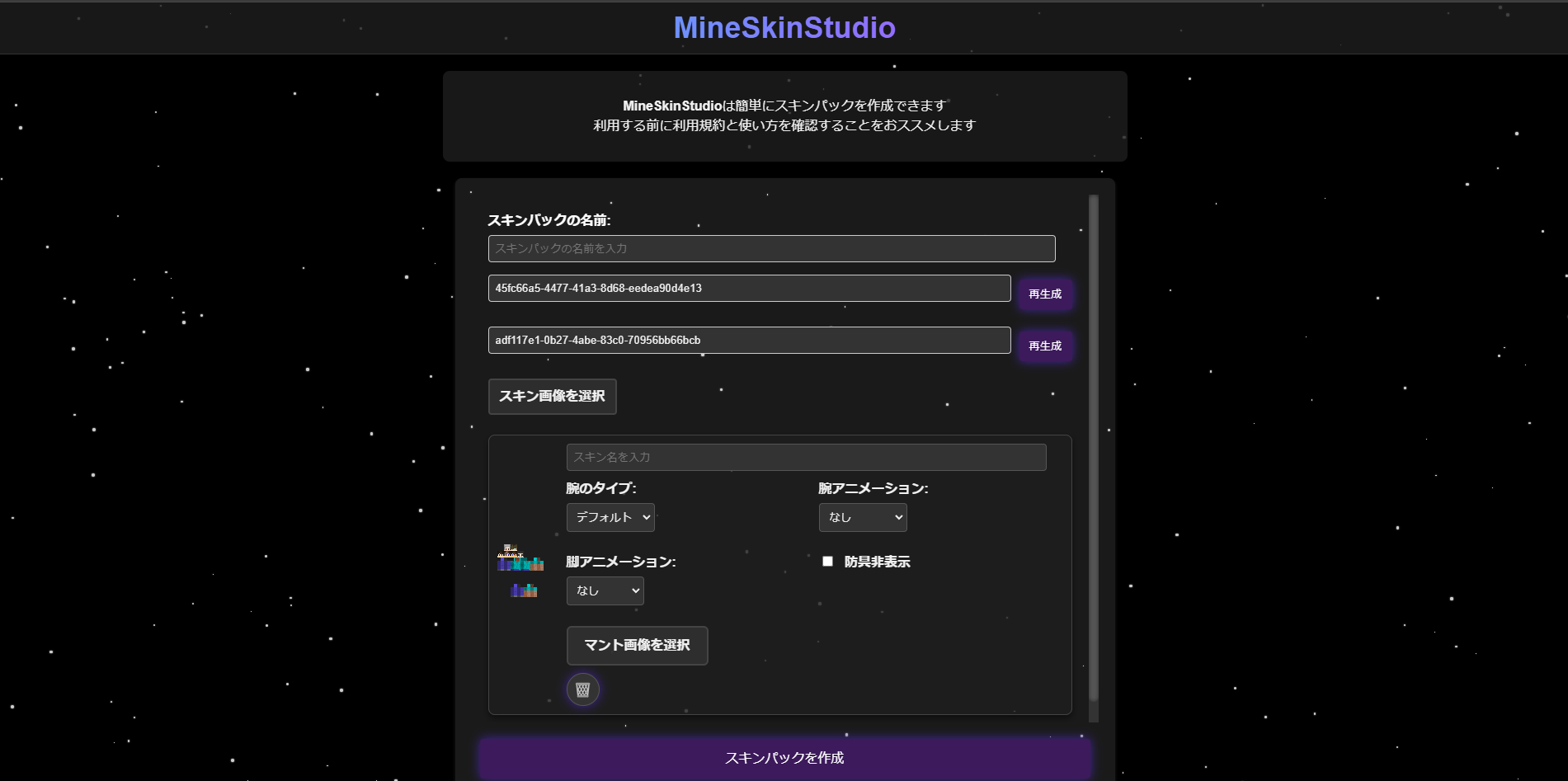
上から順に説明していきます
1.スキンパックの名前というところにスキンパック名を入力してください(必須)
2.UUIDは基本いじらなくて大丈夫です。スキンパックを作り直す場合は再生成ボタンを押してください(再読み込みでも大丈夫です)
3.スキン画像を選択というボタンを押してスキン画像を読み込んでください(複数選択可能)
※同じ名前の画像は読み込めません(削除しても同様です。これは今後改善するかもしれません)
4.読み込んだらスキンの名前を入力してください(必須)
5.その下の”腕アニメーション“、”脚アニメーション“、”防具の非表示“は必要に応じて設定してください
今現在各アニメーションと防具非表示はhiveに対応してません(2024/11/18)
※そのためアニメーション、防具の非表示を設定するとhiveなどの鯖では別スキンに変わります。ローカルでは使えます
6.マント画像を選択というボタンでそのスキンにマントを付けることができます(サイズは64×32です)
7.ゴミ箱ボタンを押してそのスキンデータを削除できます
8.全て終わったらスキンパックを作成というボタンを押してください
9.ダウンロードが始まります(SkinPack.zipという名のファイルがダウンロードされます)
導入方法
ダウンロードしたskinpack.zipの中身は普通のスキンパック(.mcpack)とは違い従来のやり方では導入できません
以下の2つの方法で導入することができますが自己責任でお願いします
1.IObit Unlockerを使用したやり方
ダウンロードしたskinpack.zipを展開してください
展開したskinpackの中身を全てpersonaにぶち込んでください
ぶち込むためにはIObit Unlockerが必要です(v1.3もしくはv1.1推奨)
IObit Unlockerの使い方はYouTubeで紹介してる方がいるのでそちらをご覧ください
導入したらマイクラを起動して確認してみましょう
personaの場所↓
C:\Program Files\WindowsApps\Microsoft.MinecraftUWP_8wekyb3d8bbwe\data\skin_packs
※2025年7月現在IObit Unlockerを使用した導入ができません
2.その他導入方法
こちらの方が詳しく説明されているのでどうぞ↓
【iOS, win10/11対応】4Dスキンの導入方法(画像付き)
ただしMineSkinStudioで作成しダウンロードしたSkinPack.zipは暗号化されてないため
暗号化する必要があります。暗号化には専用ツールが必要となるためこちらでは説明しません
完成

このように表示されれば成功です。
スキンやマントの画像サイズが大きいと正しく表示されません
注意
PC版マイクラでのみ使えます。IOS版マイクラでは使えません!!
DiscordのDMもやめてください(場合によっては無視します)
どうしてもならYURIRIのDiscord鯖のお問い合わせからお願いします
更新履歴
2024年11月18日 Ver1.3
・Skinアニメーション複数追加(Hive不可)
腕アニメーション:右腕上げる,腕固定,同じ動き
脚アニメーション:脚固定,同じ動き
・一部テキスト変更
・スマホからアクセスすると配置が崩れる不具合修正
2024年9月11日 Ver1.2
・一部テキスト変更
2024年9月1日 Ver1.1
・マントがHiveに対応
2024年8月31日 Ver1.0
・公開
その他
質問、要望、不具合などはコメント欄もしくはDiscord鯖で受け付けてます
ただし以下の内容は一切受け付けてません。ご了承ください
・スマホ版及びコンソール版での導入方法などの質問
・MineSkinStudio以外のマイクラ内の質問
・スキンやマント、テクスチャの作成方法や作成依頼など
MineSkinStudioをご利用する際はサイト内の利用規約と使い方をご覧になることをお勧めします

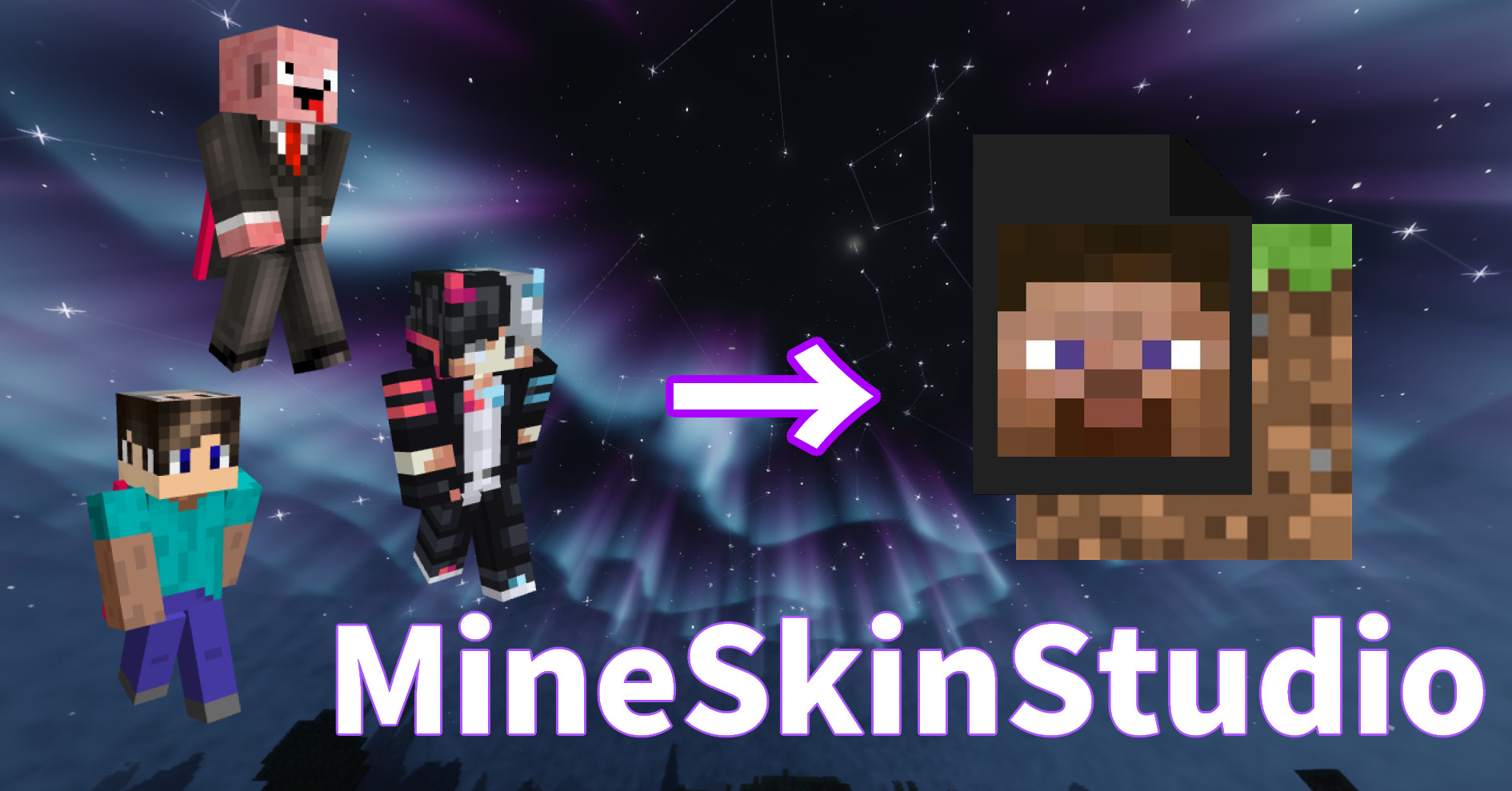

コメント
スキンがスティーブになってしまいました。
!?